Como usar o Image2PDF
Com o Image2PDF, você pode organizar seus arquivos de imagem para agilizar o acesso e a visualização. Ele consolida vários arquivos de imagem espalhados por diferentes pastas em um arquivo PDF fácil de gerenciar. Com o Image2PDF, você também pode criar layouts personalizados e proteger seus arquivos PDF. O Image2PDF funciona perfeitamente com o File Station e com o Qfiling.
- Disponibilidade e requisitos
- Usar o Image2PDF com o File Station
- Usar o Image2PDF com o Qfiling
- Fila de tarefas
- Histórico de tarefas
Disponibilidade e requisitos
-
O Image2PDF está disponível no App Center no QTS 4.3.5 e versões posteriores.
-
O Image2PDF requer pelo menos 2 GB de RAM para os modelos x86 e ARM.
Usar o Image2PDF com o File Station
Usar o Image2PDF com o Qfiling
Fila de tarefas
A tela Fila de tarefas exibe todas as tarefas em andamento. Você pode filtrar a lista de tarefas selecionando uma ou mais fontes ou proprietários. Nessa tela, você também pode iniciar, parar ou visualizar os detalhes de cada tarefa.
Você pode adicionar no máximo 50 tarefas à fila. Para adicionar mais tarefas, você precisa excluir manualmente tarefas existentes.
|
Tarefa |
Ação do usuário |
|---|---|
|
Excluir tarefa |
|
|
Parar todas as tarefas |
O Image2PDF parará todas as tarefas enfileiradas, independentemente de elas estarem ou não exibidas na tela Fila de tarefas. |
|
Iniciar todas as tarefas |
O Image2PDF iniciará todas as tarefas enfileiradas, independentemente de elas estarem ou não exibidas na tela Fila de tarefas. |
|
Filtrar tarefas enfileiradas |
No menu suspenso |
Histórico de tarefas
A tela Histórico de tarefas exibe todas as tarefas concluídas.
Os administradores podem acessar os dados criados por todos os usuários. Os usuários só podem acessar os dados que eles mesmo criaram.
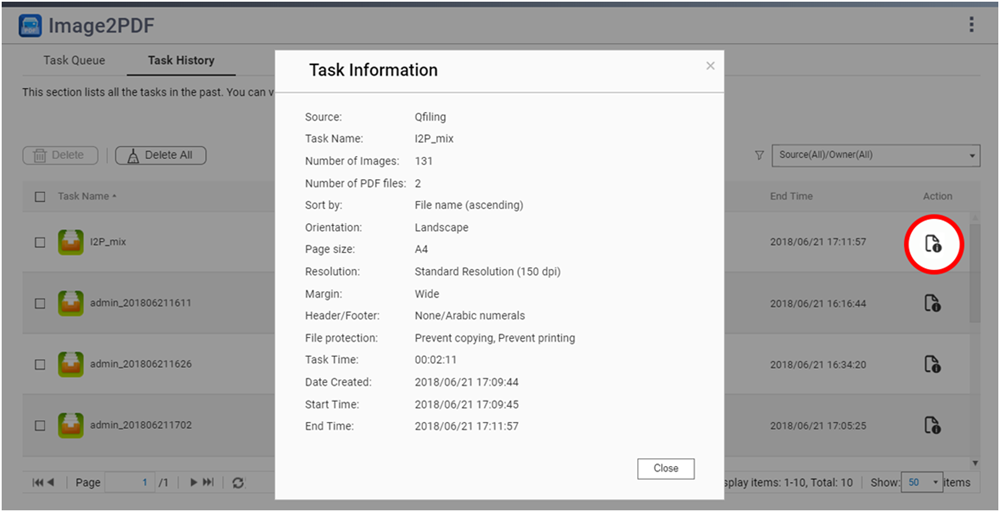
|
Tarefa |
Ação do usuário |
|---|---|
|
Excluir tarefa |
|
|
Excluir todas as tarefas |
O Image2PDF excluirá todas as tarefas do histórico de tarefas, independentemente de elas estarem ou não exibidas na tela. |
|
Filtrar tarefas enfileiradas |
No menu suspenso |
|
Visualizar informações da tarefa |
Clique em |

 .
. .
. .
. ou em
ou em  para classificar manualmente os arquivos de imagem.
para classificar manualmente os arquivos de imagem. .
. .
. .
. para adicionar novos critérios.
para adicionar novos critérios. .
. , selecione as fontes e os proprietários das tarefas que você deseja exibir na fila.
, selecione as fontes e os proprietários das tarefas que você deseja exibir na fila. .
.




